windows恢复系统节点,轻松应对系统崩溃
Windows系统恢复节点:轻松应对系统崩溃
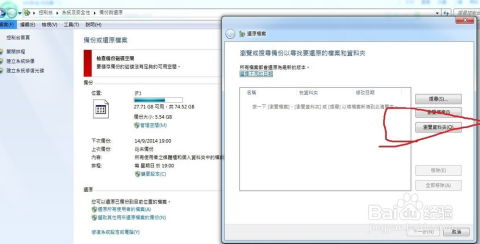
在日常生活中,电脑作为我们工作和娱乐的重要工具,其稳定运行对我们来说至关重要。系统崩溃、软件故障等问题时有发生,给我们的工作和生活带来不便。本文将为您详细介绍如何在Windows系统中设置恢复节点,以便在系统出现问题时快速恢复。
一、什么是Windows系统恢复节点?
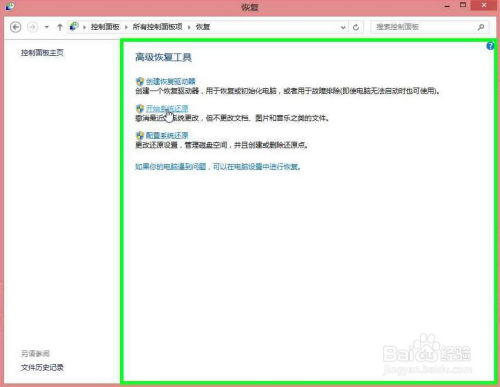
Windows系统恢复节点,也称为系统还原点,是Windows操作系统提供的一种功能,用于在系统出现问题时将电脑恢复到之前的状态。通过创建恢复节点,我们可以保存当前系统的设置、软件安装等信息,一旦系统出现问题,可以快速恢复到创建恢复节点时的状态,避免重新安装系统和软件的繁琐过程。
二、如何创建Windows系统恢复节点?
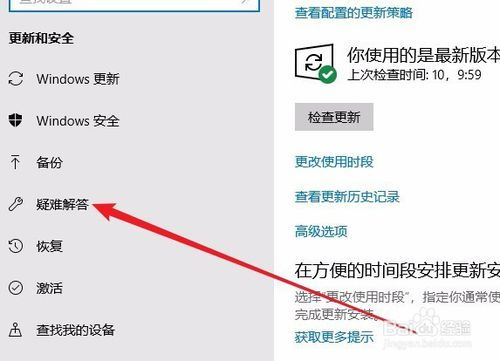
以下是在Windows 10/11系统中创建恢复节点的步骤:
打开“此电脑”,右键点击“系统”并选择“属性”。
在系统属性窗口中,点击左侧的“系统保护”。
在系统保护窗口中,选择要创建恢复节点的驱动器,然后点击“创建”按钮。
在弹出的“创建系统还原点”窗口中,输入恢复点的描述信息,然后点击“创建”按钮。
等待系统创建恢复节点,完成后点击“关闭”按钮。
通过以上步骤,您就可以成功创建一个Windows系统恢复节点。
三、如何使用Windows系统恢复节点?
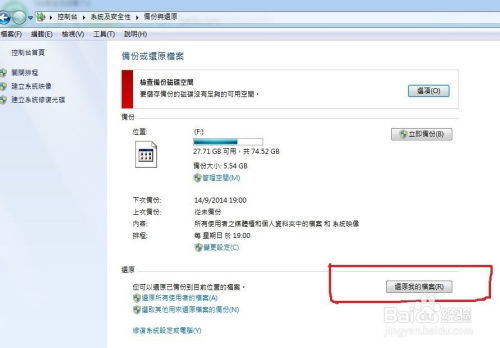
当您的电脑出现系统问题时,可以按照以下步骤使用恢复节点:
打开“此电脑”,右键点击“系统”并选择“属性”。
在系统属性窗口中,点击左侧的“系统保护”。
在系统保护窗口中,选择要恢复的驱动器,然后点击“系统还原”按钮。
在弹出的“系统还原”窗口中,选择一个已创建的恢复节点,然后点击“下一步”按钮。
在确认还原点选择窗口中,点击“下一步”按钮,系统将开始执行还原操作。
等待系统还原完成,完成后点击“关闭”按钮。
通过以上步骤,您就可以使用Windows系统恢复节点将电脑恢复到创建恢复节点时的状态。
四、注意事项
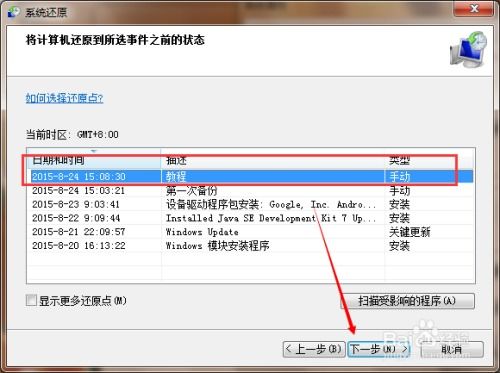
1. 在创建恢复节点之前,请确保重要数据已备份,以免在恢复过程中丢失。
2. 系统还原操作将覆盖当前系统设置和软件安装,请谨慎操作。
3. 如果您在创建或使用恢复节点时遇到问题,可以尝试重新启动电脑或联系专业技术人员寻求帮助。
通过本文的介绍,相信您已经掌握了如何在Windows系统中创建和使用恢复节点。在今后的工作和生活中,遇到系统问题时,您可以根据本文提供的步骤轻松应对,让电脑恢复到最佳状态。
